Publicar la aplicación en Teams
En este artículo, obtenga información sobre cómo publicar y agregar aplicaciones al equipo de Microsoft Teams.
Publicar y agregar una aplicación a Teams
Siempre que guarde cambios en una aplicación de lienzo, se publican automáticamente solo para usted y para quien tenga permisos para modificar la aplicación. Cuando termine de realizar cambios, debe publicarlos explícitamente para que estén disponibles para todos los usuarios con quién se comparta la aplicación.
Para publicar una aplicación, seleccione el botón Publicar en Teams de la parte superior derecha de Power Apps Studio.
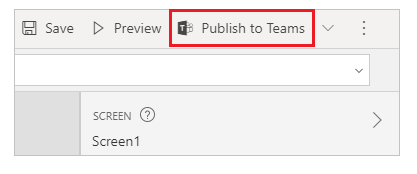
Seleccione Siguiente. La publicación de una aplicación crea una nueva versión de la aplicación y hace que la versión publicada de la aplicación esté disponible para todos los demás con los que se comparte la aplicación.
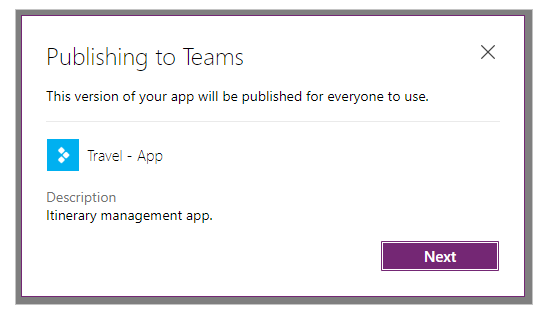
Aparecerá una lista de todos los canales. Puede agregar la aplicación a uno o más canales como una pestaña en el equipo.
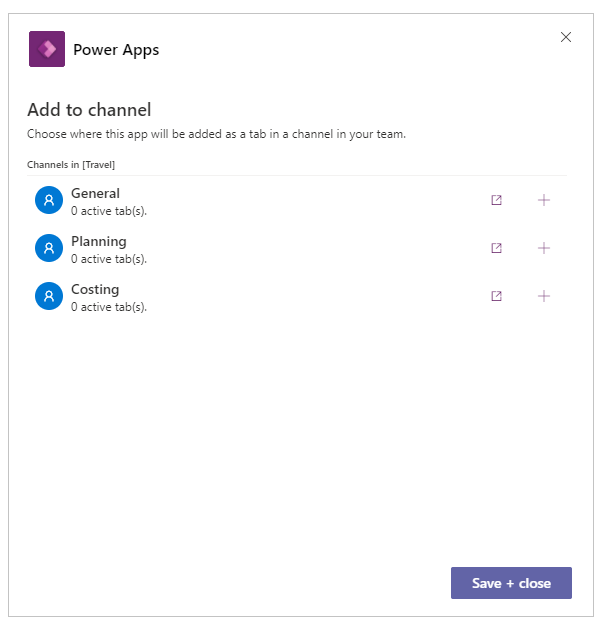
Seleccione Agregar una pestaña  y luego seleccione Guardar + cerrar.
y luego seleccione Guardar + cerrar.
Sugerencia
Si la aplicación ya está publicada en un canal de Teams como una pestaña, tendrá la opción de Mostrar pestañas.
Para publicar la versión actualizada de una aplicación en una pestaña activa existente, seleccione Guardar + cerrar sin agregar una nueva pestaña.
Para agregar la versión publicada de una aplicación a una nueva pestaña en un canal diferente, seleccione Agregar una pestaña.  para el canal que desee y luego seleccione Guardar + cerrar.
para el canal que desee y luego seleccione Guardar + cerrar.
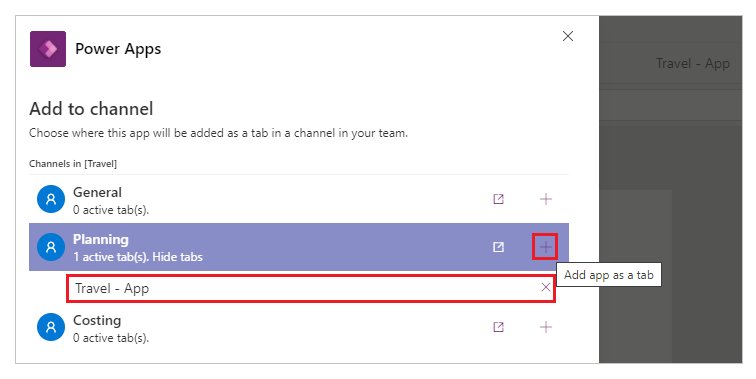
Más información: Publicación una aplicación
Mover una aplicación a otro canal de Teams en el mismo equipo
Mover una aplicación a otro canal de Teams en el mismo equipo requiere publicar la aplicación en el canal nuevo y, luego, quitar la aplicación del canal anterior.
- Para publicar una aplicación en el nuevo canal: Siga los pasos para publicar y agregar una aplicación a Teams. Pero antes de seleccionar Guardar + cerrar, seleccione Agregar una pestaña
 para el nuevo canal que desee. Y luego, seleccione Guardar + cerrar para publicar la aplicación en el nuevo canal.
para el nuevo canal que desee. Y luego, seleccione Guardar + cerrar para publicar la aplicación en el nuevo canal. - Para eliminar la aplicación de un canal: Siga los pasos para eliminar una aplicación.
Consultar también
Establecer permisos y compartir aplicaciones con colegas
Administrar sus aplicaciones en Teams
Nota
¿Puede indicarnos sus preferencias de idioma de documentación? Realice una breve encuesta. (tenga en cuenta que esta encuesta está en inglés)
La encuesta durará unos siete minutos. No se recopilan datos personales (declaración de privacidad).